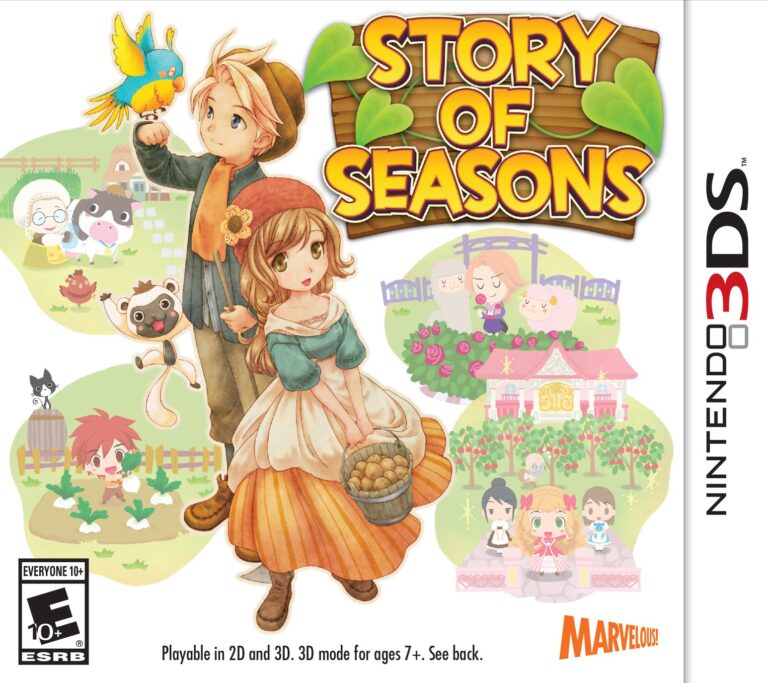Увы, ваши данные повреждены! Не паникуйте, у нас есть эффективное решение: восстановите их с помощью этих проверенных методов:
- Команда SFC /Scannow: она сканирует системные файлы и исправляет поврежденные.
- Инструмент DISM: воспользуйтесь им при серьезных повреждениях для их устранения.
- CHKDSK: просканируйте жесткий диск на наличие неполадок, вызывающих повреждение файлов.
- Сканирование SFC перед запуском Windows 10: это поможет выявить и исправить повреждения во время загрузки.
Как восстановить поврежденные или нечитаемые файлы?
Восстановление поврежденных файлов – спасательный круг для утраченных данных.
Внутренняя функция предыдущих версий в ОС может выручить при небольших повреждениях.
При серьезных проблемах требуется профессиональная помощь, включающая специализированные программы и опытных специалистов.
Какая команда восстанавливает поврежденные файлы?
Для восстановления поврежденных файлов используйте инструмент chkdsk.
- В строке поиска меню «Пуск» введите «командная строка» и выберите «Запуск от имени администратора».
- В командной строке введите команду chkdsk x: /f /r и нажмите Enter, заменив x буквой диска с поврежденными файлами.
- Инструмент chkdsk просканирует диск на предмет поврежденных секторов, ошибок каталога и потерянных кластеров.
- Если будут обнаружены какие-либо повреждения, chkdsk попытается восстановить данные и восстановить целостность диска.
- Дополнительно: * Команда /f указывает chkdsk исправить обнаруженные ошибки. * Команда /r указывает chkdsk найти поврежденные сектора и восстановить данные, которые могут быть в них. * Процесс сканирования может занять некоторое время в зависимости от размера диска. * Для запуска chkdsk рекомендуется всегда закрывать все запущенные программы, поскольку открытые файлы могут препятствовать процессу восстановления. * Регулярное выполнение chkdsk может помочь предотвратить потерю данных и поддерживать целостность системы.
Есть ли в Windows 10 инструмент восстановления?
В Windows 10 традиционные инструменты исправления ошибок заменены на средства устранения неполадок. Эти автоматизированные инструменты помогают диагностировать и устранять широкий спектр проблем с компьютером.
Чтобы запустить средство устранения неполадок, выполните следующие действия:
- Нажмите кнопку Пуск
- Перейдите в Настройки
- Выберите Обновление и безопасность
- Нажмите Устранение неполадок
Кроме того, вы можете использовать ярлык Найти средства устранения неполадок, расположенный внизу этого раздела.
Может ли сброс Windows исправить поврежденные файлы?
Сброс Windows как способ устранения поврежденных файлов
Да, сброс системы к заводским настройкам способен эффективно устранить поврежденные файлы. В операционной системе Windows 10 для этого реализован параметр “Перезагрузить компьютер“, позволяющий быстро восстановить изначальную конфигурацию системы без потери данных пользователя.
Важная информация
- Сброс Windows не влияет на пользовательские файлы, хранящиеся на локальном устройстве. Однако настоятельно рекомендуется создать резервную копию данных перед выполнением сброса, чтобы избежать случайной потери информации.
- Сброс удаляет все установленные приложения, включая сторонние программы и обновления системы. Поэтому перед сбросом важно убедиться, что у вас есть резервные копии необходимых данных и установочные файлы для переустановки программ.
Преимущества сброса Windows:
- Эффективное устранение поврежденных файлов, вызывающих сбои системы и приложений.
- Восстановление операционной системы до стабильного исходного состояния.
- Удаление вредоносных программ и шпионских программ, которые могли повредить файлы.
Как восстановить поврежденные файлы в Windows 10?
Команда sfc /scannow просканирует все защищенные системные файлы и заменит поврежденные файлы кэшированной копией, расположенной в сжатой папке %WinDir%System32dllcache. Заполнитель %WinDir% представляет папку операционной системы Windows.
Восстановить файлы с поврежденной SD-карты | Метод с вероятностью успеха 95%
Восстановление файлов с поврежденной SD-карты: метод с высокой вероятностью успеха Системная проверка с помощью SFC Для восстановления поврежденных системных файлов, которые могут препятствовать доступу к SD-карте, выполните проверку SFC: 1. Откройте Командную строку от имени администратора: введите `cmd` в строку поиска, нажмите правой кнопкой мыши на “Командная строка” и выберите “Запустить от имени администратора”. 2. Введите команду `SFC /scannow` (не забудьте пробел между SFC и /scannow) и нажмите Enter. Процесс сканирования может занять некоторое время. 3. После завершения сканирования перезагрузите компьютер. Дополнительная информация * sfc (System File Checker) – утилита, которая сканирует и восстанавливает поврежденные системные файлы Windows. * /scannow – параметр, который сообщает SFC выполнить полное сканирование системы и восстановить все обнаруженные поврежденные файлы. * Если SFC обнаружит и восстановит поврежденные файлы, попробуйте повторно получить доступ к SD-карте. * Для дополнительных методов восстановления файлов с поврежденной SD-карты ознакомьтесь с другими разделами руководства по устранению неполадок.
Насколько распространено повреждение данных?
Повреждение данных – распространенная проблема в современном мире больших данных.
Исследования показывают, что такие проблемы возникают каждые 15 минут в центрах обработки данных Greenplum, поставщика технологий больших данных от VMware.
Повреждение данных может привести к значительным потерям для предприятий и организаций.
Что вызывает повреждение файлов на жестком диске?
Повреждение файлов на жестком диске может быть вызвано рядом факторов:
- Плохие сектора:
Физические повреждения на поверхности диска, которые делают данные в этих областях недоступными.
- Проблемы с отслеживанием головки чтения/записи:
Неисправности в механизме, который направляет головку чтения/записи по диску, что может привести к неправильному считыванию или записи данных.
- Внезапные сбои питания во время обработки файлов:
Обрывы электропитания во время операций чтения или записи могут привести к повреждению данных из-за незаконченного процесса.
- Программные сбои:
Ошибки в программном обеспечении могут привести к неправильной обработке файлов или сбоям, которые повреждают данные.
- Вирусный ущерб:
Вредоносное программное обеспечение может атаковать жесткие диски, зашифровывая или удаляя файлы, что приводит к их повреждению.
Дополнительно: * Механические повреждения: Падения, удары или вибрации могут повредить физические компоненты жесткого диска, что приводит к потере данных. * Тепловой ущерб: Перегрев жесткого диска может привести к сбоям электроники или деформации магнитных пластин, что повреждает данные. * Возраст: С течением времени жесткие диски подвержены износу и становятся более уязвимыми к повреждению данных. * Электростатический разряд: Высоковольтный электростатический разряд может повредить электронику жесткого диска.
Как мои файлы Windows были повреждены?
Разрушение файлов Windows может возникнуть во время процесса сохранения из-за неполадок в компьютере.
Также причинами могут быть повреждения разделов жесткого диска или носителя, вызванные вирусами и вредоносными программами.
Исправляет ли chkdsk поврежденные файлы?
CHKDSK – это системная утилита, которая предназначена для проверки целостности файловой системы и исправления логических ошибок.
CHKDSK НЕ ЯВЛЯЕТСЯ инструментом для восстановления данных и не может восстановить потерянные или поврежденные файлы.
Функция CHKDSK заключается в обеспечении целостности и безопасности информации, хранящейся на диске.
При обнаружении поврежденных файлов утилита CHKDSK предпринимает следующие действия:
- Пытается отделить поврежденные файлы.
- Сохраняет остатки данных в файлы с именами вида Filenn.chk.
Важно отметить, что CHKDSK может не всегда исправить все логические ошибки. В некоторых случаях может потребоваться более серьезное вмешательство, например:
- Восстановление данных с помощью специализированного программного обеспечения.
- Переформатирование диска.
Регулярная проверка целостности диска с помощью CHKDSK является хорошей практикой для поддержания надежности и долговечности накопителей.
Как мои данные были повреждены?
Повреждение данных часто возникает из-за искажения двоичного кода файла (битов 0 и 1). Причиной может быть неисправное оборудование, сбои в ПО или человеческие ошибки.
Ключевые симптомы повреждения данных:
- Замедление или зависание компьютера
Восстановить файлы с поврежденной SD-карты | Метод с вероятностью успеха 95%
Что лучше CHKDSK R или F?
Если вы используете chkdsk /f* на очень большом диске или диске с очень большим количеством файлов (например, миллионами файлов), выполнение chkdsk /f может занять много времени. Используйте параметр /r, чтобы найти ошибки физического диска в файловой системе и попытаться восстановить данные из всех затронутых секторов диска.
Что происходит, когда файл поврежден?
Поврежденные файлы, словно уязвимые солдаты на цифровом поле битвы, несут на себе следы битв с вирусами, нестабильными соединениями или случайным удалением.
Восстановление раненых файлов может потребовать искусного обращения. Иногда их можно реанимировать, восстановив утерянные данные. Но когда раны слишком глубоки, может потребоваться ампутация – удаление поврежденного файла и замена его здоровой копией.
Как принудительно отформатировать поврежденный жесткий диск?
Принудительное форматирование поврежденного жесткого диска Для восстановления работоспособности поврежденного жесткого диска необходимо прибегнуть к его принудительному форматированию. Следуйте приведенным ниже профессиональным инструкциям для безопасного и эффективного выполнения данной процедуры: 1. Доступ к Управлению дисками: – Щелкните правой кнопкой мыши на кнопке “Пуск” и выберите “Управление дисками”. 2. Выбор поврежденного раздела: – В окне Управления дисками найдите и щелкните правой кнопкой мыши поврежденный раздел. 3. Форматирование раздела: – В контекстном меню выберите “Форматировать”. – Установите флажок “Выполнить быстрое форматирование”, чтобы ускорить процесс. – Нажмите “ОК” для начала форматирования. 4. Очистка данных (необязательно): – Если вы хотите полностью очистить данные с жесткого диска, вы можете выполнить безопасное стирание. – Выберите “Да” во всплывающем окне с предупреждением об удалении данных. Полезные советы: – Перед выполнением форматирования убедитесь, что у вас есть резервная копия важных данных. – Быстрое форматирование удаляет только файловую таблицу, не затрагивая данные на диске. – Безопасное стирание перезаписывает весь диск, безвозвратно удаляя все данные. – Время, необходимое для форматирования, зависит от размера и скорости диска.
Что произойдет, если файловая система повреждена?
Как правило, при повреждении данных файл, содержащий эти данные, приводит к неожиданным результатам при доступе к нему со стороны системы или связанного приложения. Результаты могут варьироваться от незначительной потери данных до сбоя системы.
Может ли поврежденный файл уничтожить жесткий диск?
Поврежденный файл — это поврежденный компьютерный файл, который не открывается или выдает ошибки при попытке открыть. Поврежденный файл на вашем компьютере может привести к сбою вашего жесткого диска или, что еще хуже, к потере ценных данных. Вот почему вам необходимо удалить поврежденные файлы с вашего компьютера.
Как исправить поврежденный жесткий диск, который не загружается?
Диагностика и устранение неисправностей на поврежденном жестком диске, который не загружается Шаги устранения неполадок: 1. Перезагрузите компьютер Повторная загрузка может сбросить временные ошибки или сбои, мешающие загрузке с жесткого диска. 2. Войдите в настройки BIOS BIOS (базовая система ввода-вывода) – это встроенное программное обеспечение, которое управляет аппаратными компонентами компьютера при запуске. Для входа в настройки BIOS обычно требуется нажать определенную клавишу (например, Del, F2 или F10) во время запуска. 3. Измените порядок загрузки В параметрах загрузки BIOS установите жесткий диск первым в порядке загрузки. Это гарантирует, что компьютер попытается загрузиться с жесткого диска перед другими устройствами, такими как USB-накопители или оптические приводы. 4. Сохраните параметры BIOS Сохраните изменения параметров загрузки и выйдите из BIOS. 5. Перезагрузите компьютер Повторно перезагрузите компьютер. Если жесткий диск не поврежден, он должен загрузиться успешно. Дополнительные советы: * Диагностические тесты: Если жесткий диск по-прежнему не загружается, запустите диагностические тесты, предоставленные производителем жесткого диска. Это поможет выявить любые физические неисправности. * Восстановление данных: Если на жестком диске хранятся важные данные, рассмотрите возможность использования программ восстановления данных для их извлечения. Однако имейте в виду, что восстановление данных на поврежденном жестком диске может быть сложным и не всегда гарантированным процессом. * Замена жесткого диска: Если жесткий диск сильно поврежден, его может потребоваться заменить. В этом случае перенесите все важные данные на новый жесткий диск и установите его в компьютер.
Как исправить поврежденную Windows без потери данных?
Процедура исправления поврежденной ОС Windows без потери данных:
- Откройте Настройки Windows.
- Перейдите в раздел “Обновление и безопасность”.
- В левой панели выберите “Восстановление”.
- В разделе “Сбросить настройки этого компьютера” нажмите кнопку “Начать”.
- Во всплывающем окне выберите параметр “Сохранить мои файлы”.
- Дополнительная информация: * Параметр “Сбросить настройки этого компьютера” позволяет переустановить ОС Windows, не удаляя личные файлы и данные. * Резервное копирование данных перед выполнением этой процедуры рекомендуется в качестве меры предосторожности. * Этот метод пригоден для исправления распространенных проблем с Windows, таких как сбои и ошибки. * В зависимости от объема данных и производительности компьютера процесс восстановления может занять некоторое время. * Рекомендуется использовать этот метод только в случае невозможности устранить проблему с помощью других средств.
Поврежденные файлы исчезли навсегда?
Восстановить можно только часть файлов, а некоторый контент восстановить невозможно. Если база данных повреждена, лучше восстановить и перестроить как можно больше файлов, а также исправить файлы, чтобы система продолжала работать.
Как выглядит поврежденный файл?
Поврежденные файлы бросают вызов компьютерам, которые пытаются заполнить пробелы. Они отражают искаженную информацию, подобно разбитому зеркалу.
При этом зрители сталкиваются с хаотичными данными, которые выглядят не так, как ожидалось. Это особенно заметно в изображениях, лишенных своей целостности и правильного отображения.
Какая команда предназначена для восстановления жесткого диска?
Типичная команда для восстановления жесткого диска отсутствует.
Восстановление жесткого диска, как правило, является многоступенчатым процессом, который требует использования специализированных программ и инструментов, таких как:
- Средства восстановления данных (Recuva, Data Rescue, EaseUS Data Recovery Wizard)
- Диагностические утилиты (CrystalDiskInfo, HDD Tune, SMARTMONTOOLS)
- Утилиты управления дисками (Disk Management, Partition Magic)
Выбор подходящего решения зависит от конкретной ситуации и состояния жесткого диска.
Какова основная причина повреждения базы данных?
Часто повреждение базы данных происходит из-за сбоя питания, в результате чего сервер и базы данных внезапно отключаются в процессе обработки данных. Кроме того, сбой подсистемы ввода-вывода или ошибка программного обеспечения могут привести к повреждению базы данных.
Где встречается коррупция?
Коррупция в политической сфере Определение: Политическая коррупция возникает, когда должностное лицо или иной государственный служащий использует свои официальные полномочия в личных интересах. Распространенность: Коррупция наиболее распространена в следующих типах государств: – Клептократии: Государства, в которых власть имущие используют свое положение для кражи государственных средств. – Олигархии: Государства, в которых политическая и экономическая власть сосредоточена в руках небольшой группы богатых и влиятельных лиц. – Наркогосударства: Государства, в экономике которых доминирует незаконная торговля наркотиками. – Мафиозные государства: Государства, в которых организованная преступность имеет значительное влияние на политику и экономику. Дополнительная информация: * Политическая коррупция может принимать различные формы, включая взяточничество, вымогательство, покровительство и кумовство. * Она подрывает доверие к правительству, ослабляет верховенство закона и неблагоприятно влияет на экономическое развитие. * Борьба с политической коррупцией требует всеобъемлющего подхода, включающего укрепление механизмов подотчетности, повышение прозрачности и содействие активному участию граждан. * Инициативы по борьбе с коррупцией, такие как Конвенция ООН против коррупции, направлены на сокращение политической коррупции и укрепление добросовестного управления.